Как игнорировать ошибки сертификатов в Chrome
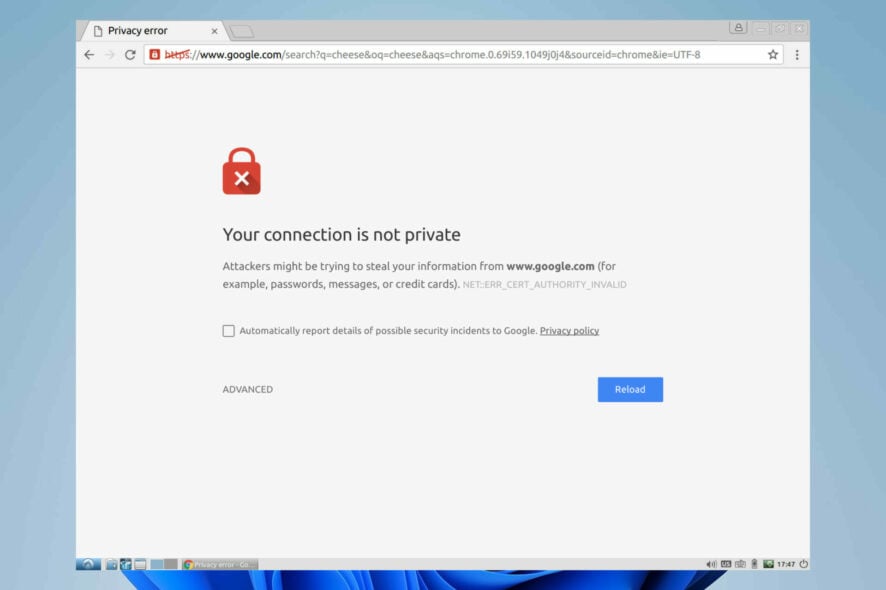
Введение
Чтобы игнорировать ошибки сертификатов в Chrome, нужно изменить настройки безопасности. После этого вы сможете открыть сайты, у которых нет корректного SSL/TLS. Это удобно при локальной разработке или при работе с самоподписанными сертификатами. Однако важно помнить: это повышает риск перехвата данных и появления вредоносных сайтов.
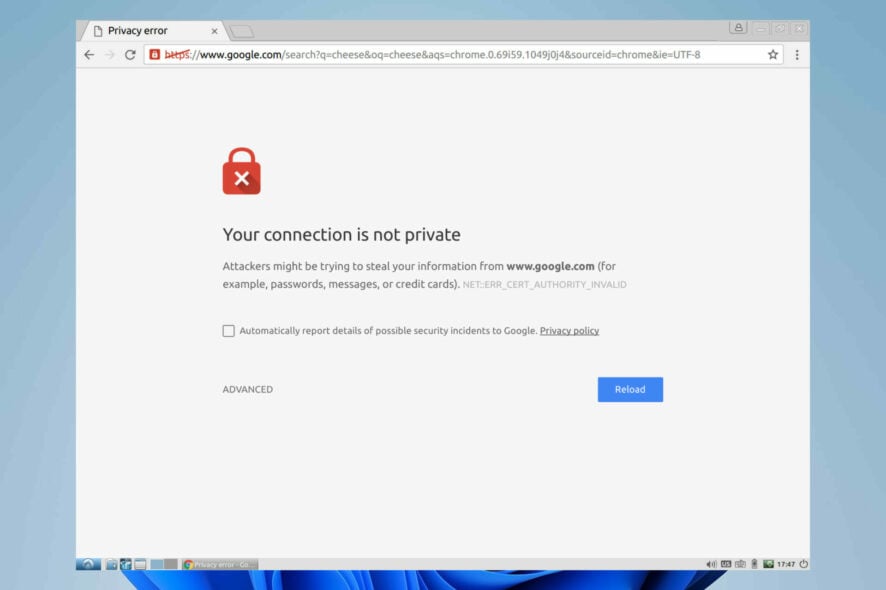
Важно: не выполняйте эти действия для сайтов, которым вы не доверяете полностью — злоумышленники могут перехватить ваши пароли и персональные данные.
Основные способы отключения проверок сертификатов
Ниже — пошаговые инструкции для трёх распространённых сценариев: локальная разработка, глобальное отключение в ярлыке и добавление доверенных сайтов в Windows.
1. Разрешить недействительные сертификаты для ресурсов с localhost
- Запустите браузер Chrome.
- В адресной строке введите:
chrome://flags/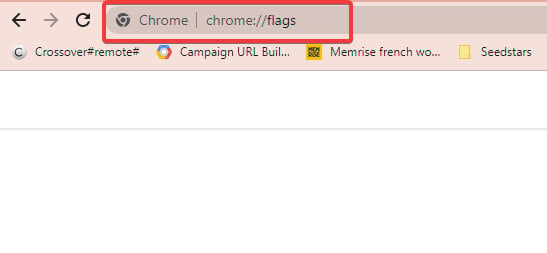
- В поле поиска набрать «secure» и нажать Enter.
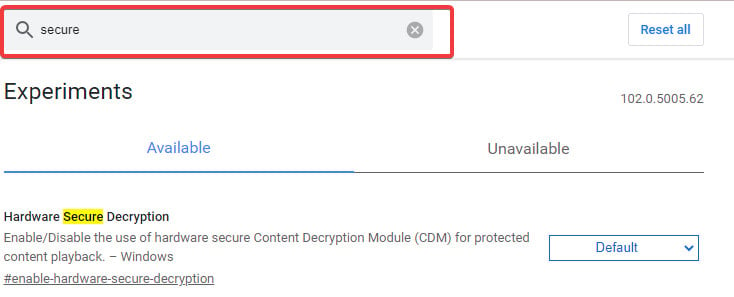
- Найдите флаг с названием “Allow invalid certificates for resources loaded from localhost”.
- Откройте выпадающий список и выберите Enabled (Включено).
- Перезапустите браузер и попробуйте снова открыть нужный локальный URL.
Эта настройка разрешит браузеру загружать ресурсы с некорректными сертификатами только если они идут с localhost. Это наименее рискованный вариант для разработки.
2. Обработать небезопасные источники как защищённые
- Откройте:
chrome://flags/- В поле поиска снова наберите «secure».
- Найдите флаг “Insecure origins treated as secure”.
- Выберите Enabled и перезапустите Chrome.
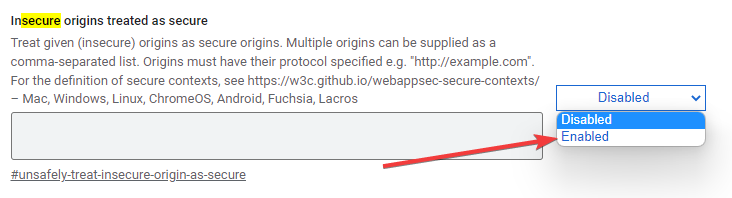
Примечание: этот флаг позволяет пометить заданные origin (схема://хост:порт) как безопасные. Используйте с осторожностью и только для конкретных origin.
3. Игнорировать ошибки сертификатов через ярлык Chrome
- Найдите ярлык запуска Chrome (в меню или на рабочем столе).
- Правой кнопкой мыши откройте Свойства.
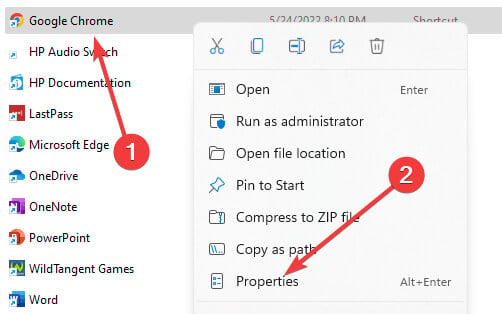
- На вкладке Ярлык в поле “Объект” добавьте параметр в конце строки:
--ignore-certificate-errors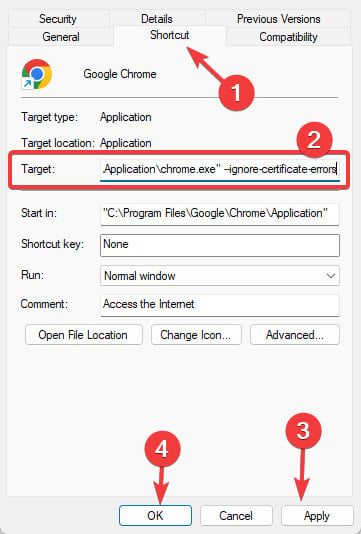
- Нажмите Применить и ОК, затем запустите Chrome через этот ярлык.
Этот способ отключит проверку сертификатов глобально для запущенного через этот ярлык процесса Chrome. Он наиболее опасен и пригоден только в изолированной среде.
4. Добавить доверенные сайты в Windows для обхода ошибок
- Откройте меню Пуск, введите «панель управления» и запустите её.
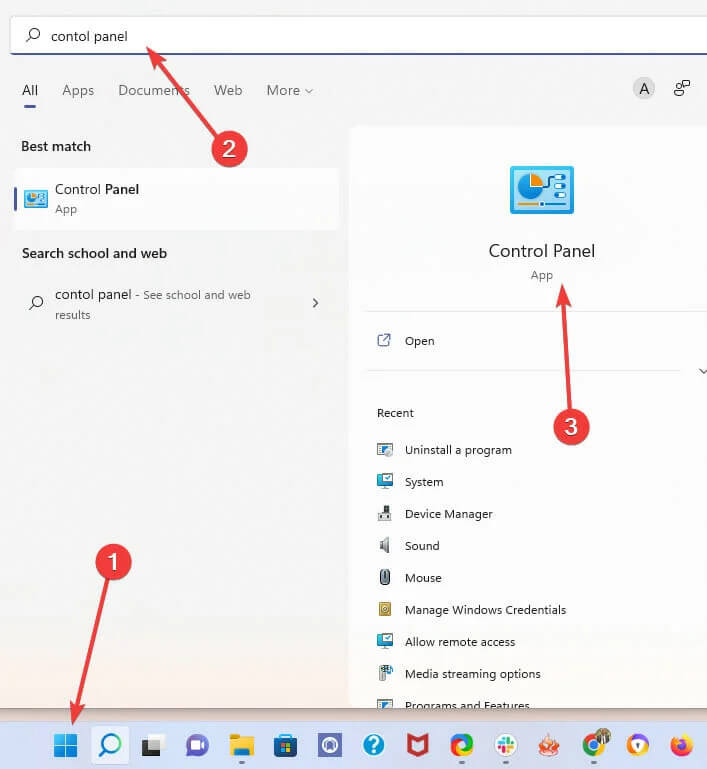
- Выберите раздел Сеть и Интернет.
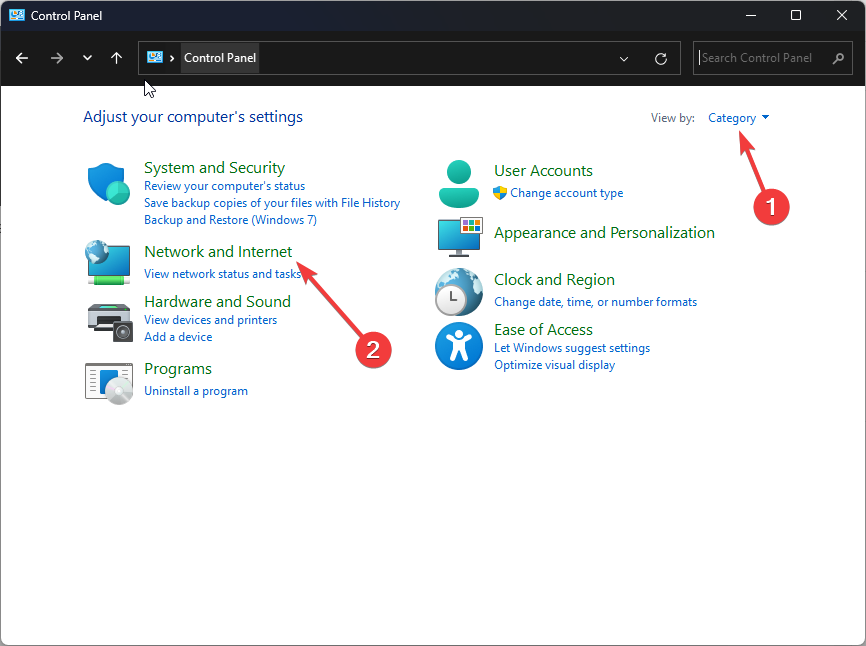
- Откройте Центр управления сетями и общим доступом.
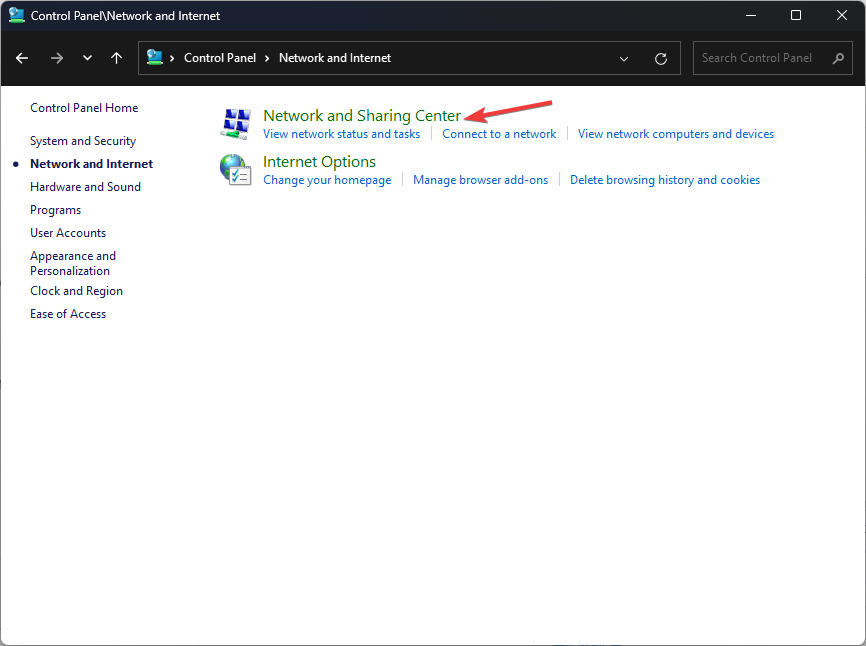
- В левом нижнем углу нажмите Параметры обозревателя.
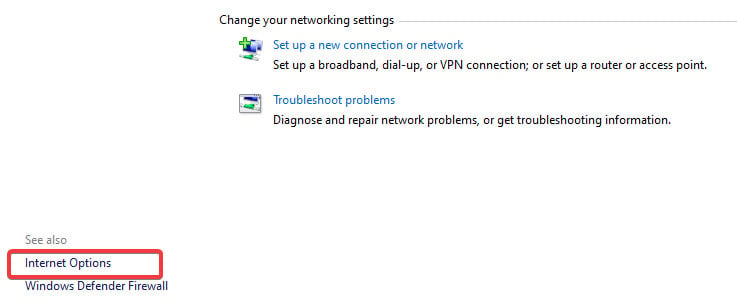
- Перейдите на вкладку Безопасность, выберите значок Доверенные узлы и нажмите Сайты.
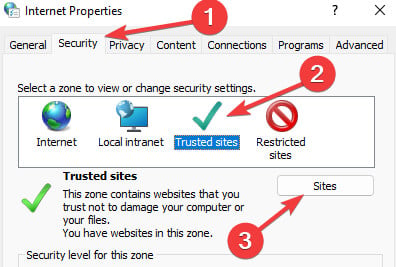
- Введите адрес сайта, который вызывает ошибку сертификата, и нажмите Добавить. После этого примените изменения.
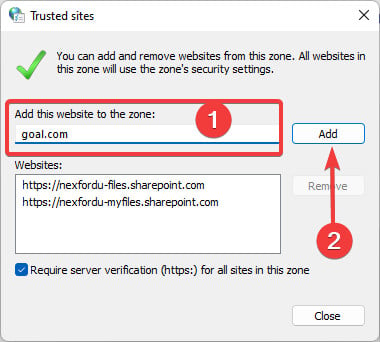
Добавление в доверенные узлы может помочь обходить предупреждения для конкретных сайтов в системе Windows. Однако это решение действует на уровне ОС и влияет на поведение других браузеров и приложений.
Почему Chrome требует SSL сертификаты
Chrome использует SSL/TLS для шифрования данных между браузером и сайтом. Это защищает платежные данные, логины и другие личные сведения от перехвата. Сайты с корректным SSL показывают HTTPS в адресной строке и значок замка.
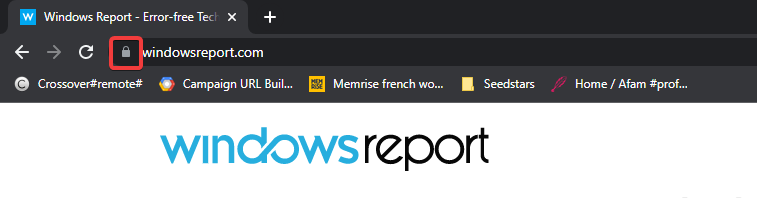
Отсутствие SSL может привести к снижению доверия пользователей, уменьшению трафика и конверсий.
Наиболее распространённые ошибки сертификатов и причины
- NET::ERR_CERTIFICATE_TRANSPARENCY_REQUIRED — проблемы с прозрачностью сертификатов.
- ERR_SSL_VERSION_OR_CIPHER_MISMATCH — несоответствие протоколов/шифров на клиенте и сервере.
- NET::ERR_CERT_WEAK_SIGNATURE_ALGORITHM — слабая подпись или просроченный сертификат.
- ERR_SSL_PROTOCOL_ERROR — часто вызван неправильной датой и временем на устройстве.
- NET::ERR_CERT_AUTHORITY_INVALID — сертификат не распознан центром сертификации.
- ERR_CERT_SYMANTEC_LEGACY — устаревшие сертификаты Symantec, выданные до июня 2016.
- NET::ERR_CERT_COMMON_NAME_INVALID — имя в сертификате не совпадает с доменом.
- ERR_CONNECTION_REFUSED — обычно проблема на стороне сервера.
Общие рекомендации: держите систему и браузер в актуальном состоянии, очищайте cookies и кэш, проверьте дату и время на компьютере.
Когда отключение проверок не помогает
- Проблема на стороне сервера (например, сервер не слушает порт HTTPS) — тогда даже игнорирование сертификатов не позволит подключиться.
- Жёсткие политики сети или прокси/фаервол блокируют подключение или заменяют сертификаты (например, корпоративный прокси с SSL-инспекцией).
- Если браузеру принудительно запрещено использование небезопасных флагов администратором системы.
Альтернативные подходы (без отключения проверок)
- Установить корректный сертификат от доверенного центра сертификации (Let’s Encrypt — бесплатный вариант).
- Использовать локальную CA и установить её в систему/браузер для разработки.
- Настроить nginx/Apache как обратный прокси с корректным сертификатом поверх внутреннего сервера.
- Воспользоваться инструментами локальной разработки (mkcert) для генерации доверенных локальных сертификатов.
Модель принятия решения и чек-листы
Простая эвристика: если сайт локальный и вы контролируете сервер — чаще всего лучше установить доверенный сертификат. Если нужна быстрая отладка на localhost — безопасно включить флаг для localhost. Если вы работаете в продакшне или с внешними сайтами — не отключайте проверки.
Чек-лист для разработчика:
- Проверил, что сайт — локальный или в тестовой среде.
- Сделал бэкап конфигураций браузера/мастера системы.
- Ограничил область действия (localhost или конкретный origin).
- После теста откатил изменения.
Чек-лист для администратора Windows:
- Добавил только нужные хосты в зону Доверенные узлы.
- Убедился, что изменение не нарушит политик безопасности организации.
- Документировал изменение и уведомил команду.
Риск-матрица и смягчения
- Высокий риск: добавление –ignore-certificate-errors в глобальный ярлык. Последствия — взлом учётных данных. Смягчения: использовать только в изолированной виртуальной машине.
- Средний риск: включение “Insecure origins treated as secure” для конкретного origin. Смягчения: указать точный origin с портом и удалить запись после теста.
- Низкий риск: включение флага для localhost. Смягчения: действовать только на машине разработчика и восстанавливать настройки.
Как откатить изменения
- Вернуть значение флагов chrome://flags в Default или Disabled и перезапустить браузер.
- Удалить параметр –ignore-certificate-errors из свойства ярлыка и перезапустить Chrome.
- Удалить сайты из зоны Доверенных узлов в Панели управления.
Набор полезных инструментов и команды
- mkcert — быстрый инструмент для создания локального корневого CA и локальных сертификатов.
- openssl — для генерации CSR и самоподписанных сертификатов.
- Let’s Encrypt / Certbot — для получения доверенных сертификатов бесплатно.
Минимальный пример команды OpenSSL для генерации самоподписанного сертификата:
openssl req -x509 -newkey rsa:4096 -keyout key.pem -out cert.pem -days 365 -nodesКраткий глоссарий
- SSL/TLS — протоколы шифрования для безопасного соединения.
- Origin — комбинация схема://хост:порт (например, https://localhost:3000).
- CA — центр сертификации, организация, выдающая доверенные сертификаты.
Заключение
Отключение проверок сертификатов в Chrome бывает полезно для разработки и отладки, но несёт риск для безопасности. Выбирайте наименее широкие меры (localhost или конкретный origin), используйте надежные альтернативы (Let’s Encrypt, mkcert) и всегда откатывайте изменения после завершения работы.
Если вам нужно объяснение конкретного шага, помощь с mkcert или пример конфигурации nginx с сертификатами — напишите, укажите ОС и окружение.
Критерии приёмки
- Удалось открыть сайт без ошибки сертификата после изменения настроек.
- Изменения ограничены локальной машиной или конкретным origin.
- Все команды/параметры возвращены в исходное состояние после тестирования.
Примечание
Используйте описанные методы только в контролируемых условиях. Если вы не уверены в безопасности ресурса — не отключайте проверки.
Похожие материалы

Herodotus — банковский троян Android: защита

Как включить новый меню Пуск в Windows 11

Панель полей сводной таблицы Excel — руководство

Включить новый Пуск Windows 11 (KB5067036) — ViVeTool

Исправить дублирование Диспетчера задач в Windows 11
